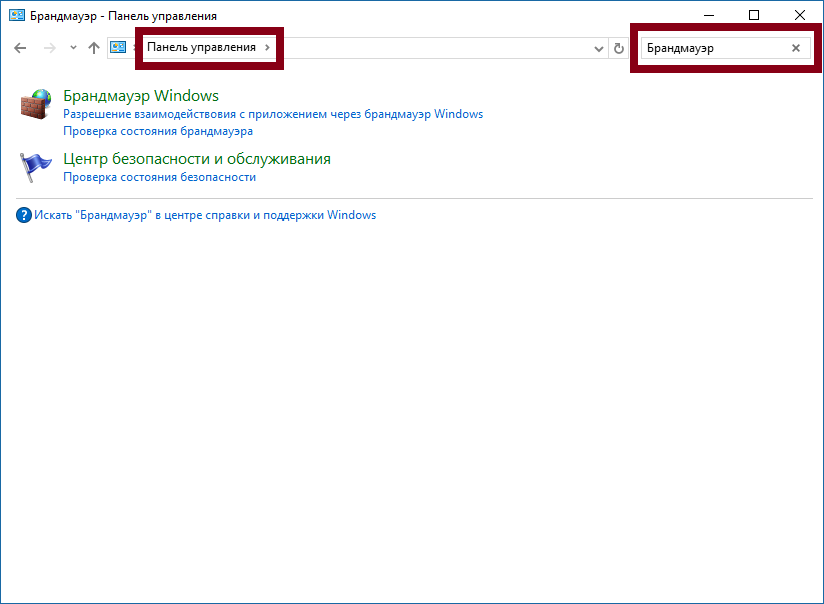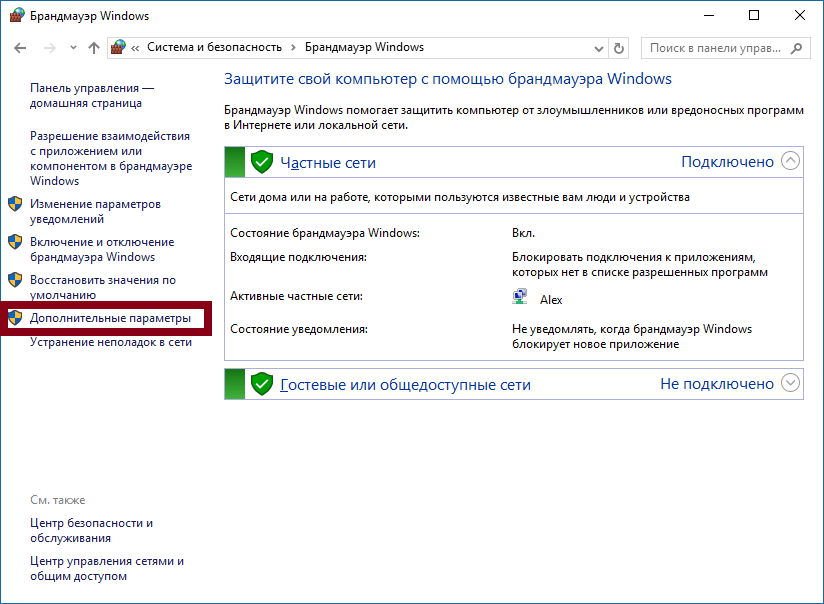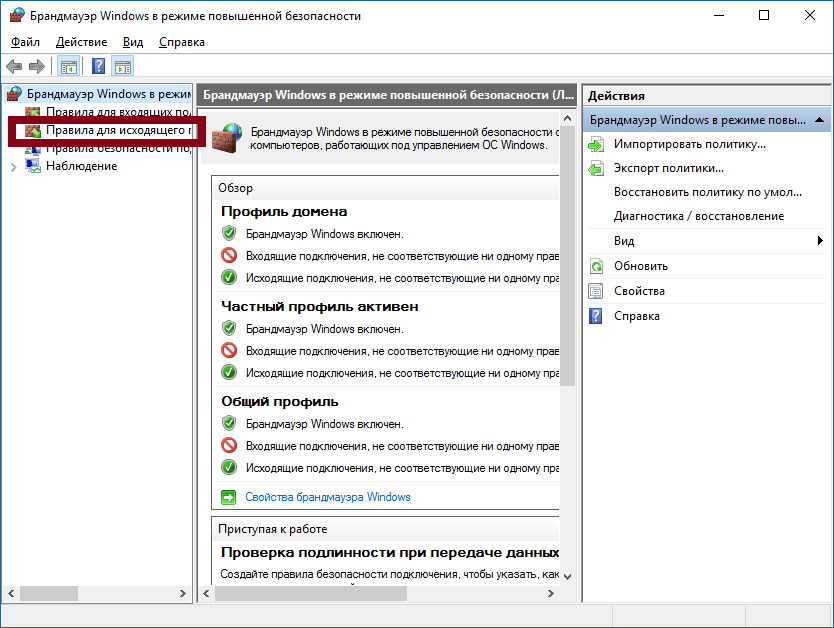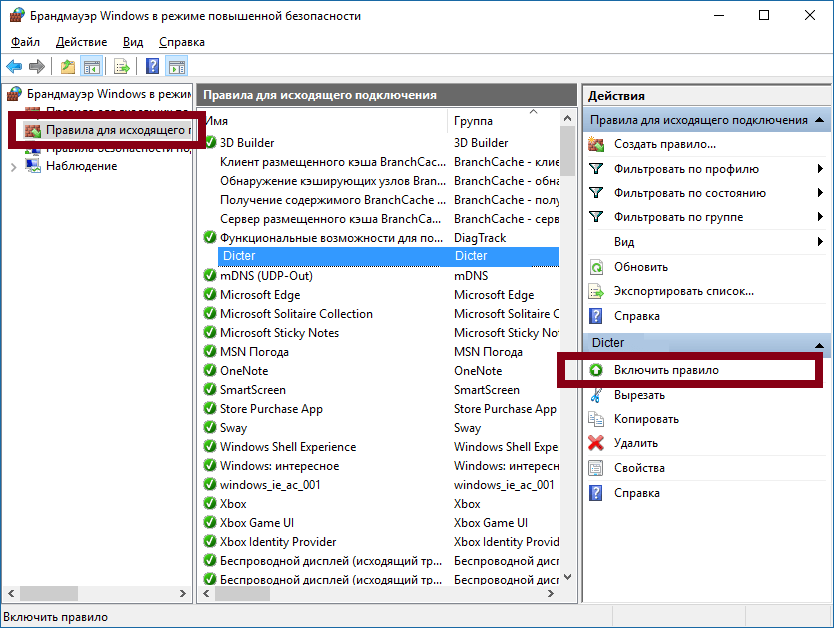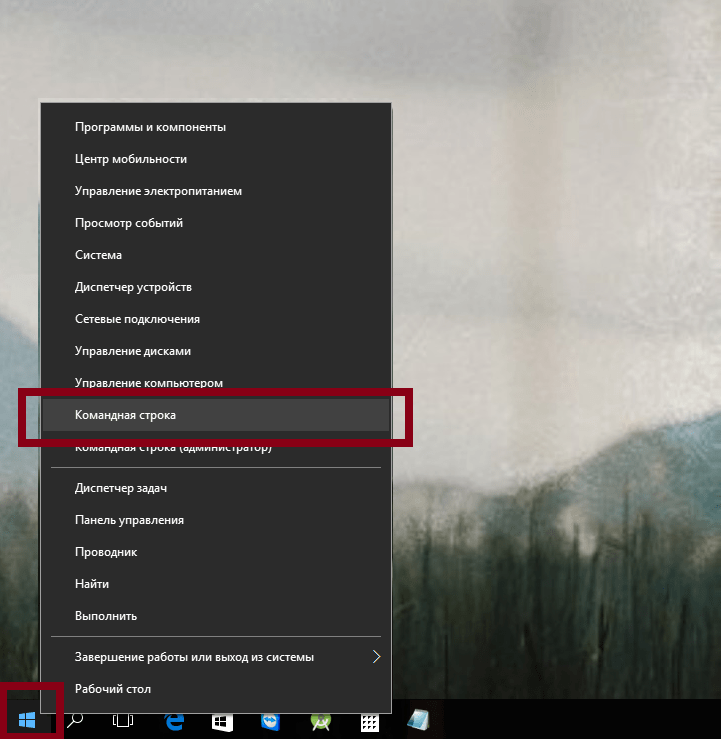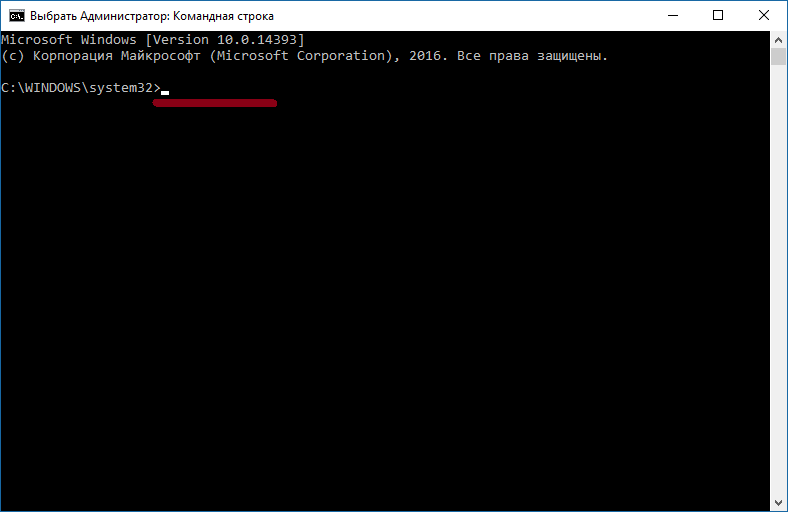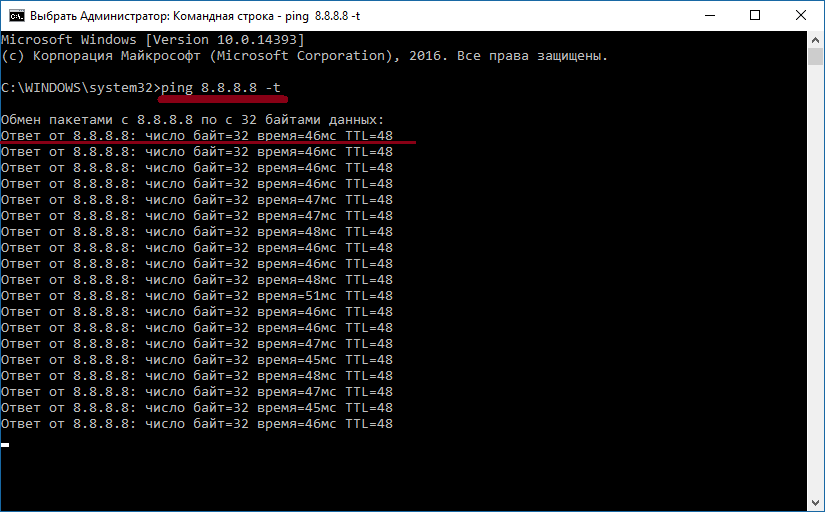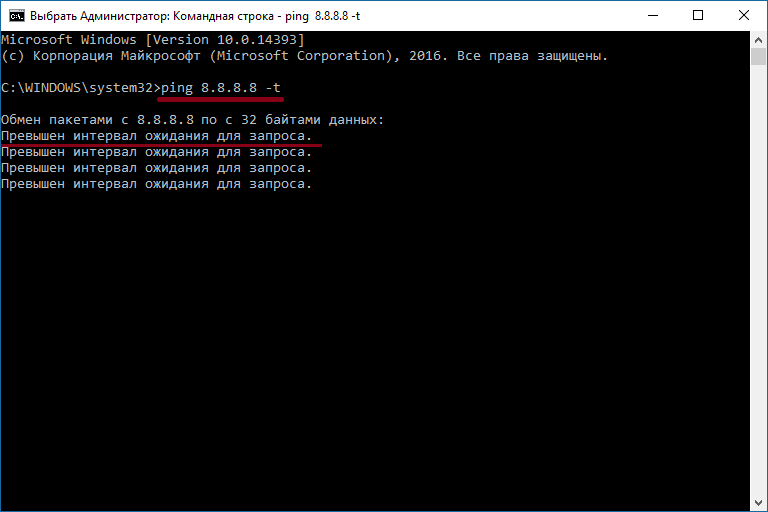- Вопросы и ответы по переводчику Dicter
- Подходит ли Dicter для перевода текста ?
- Как переводить через переводчик гугл удобно ?
- Какой текст можно перевести ?
- Что настраивается в переводчике ?
- Как настроить внешний вид ?
- Нет соединения с сервером
- Не работает dicter почему
- Не работает dicter почему
- Переводчик Dicter не работает
- Почему программа бездействует
- Firewall блокирует доступ к Интернету
- Проверка интернет соединения
- Вирус, блокирующий доступ в Интернет
- Переустановить программу
Вопросы и ответы по переводчику Dicter
Как и что нужно нажимать, чтобы получить перевод текста быстро и качественно.
Подходит ли Dicter для перевода текста ?
Любой текст или слово, которое встречается Вам при работе с компьютером будет переведено на Ваш родной язык всего лишь двумя движениями.
Наверное, лучше может быть только знать все эти 79 языка.
Dicter не устанавливает на Ваш компьютер огромные словари и словарные базы — для перевода используется всемирно известный сервис Translate от Google.
Для тех кто все-таки знает иностранные языки — если вы не знаете или забыли как пишется то или иное слово — просто напишите его на русском языке, выделите, нажмите Ctrl + Alt и вы увидите перевод, а нажав в окне перевода кнопку Скопировать, сможете вставить результат перевода на место выделенного текста простым нажатием Ctrl + V
Как переводить через переводчик гугл удобно ?
Для осуществления перевода Вам сначала нужно «выделить текст» мышкой и нажать на клавиатуре комбинацию клавиш слева Ctrl + Alt, либо мышкой кликнуть на значок Dicter в трее (около часов).
Если вместо перевода вы видите «Нет данных для перевода», убедитесь что приложение, в котором вы выделяете текст в момент клика по иконке Dicter, является «активным» (если вы не уверены — кликните на заголовок окна приложения чтобы сделать окно «активным»).
Какой текст можно перевести ?
Там где вы можете выделить текст, вы можете получить его перевод. Это 95% всех текстов которые вы видите при работе с компьютером.
Что настраивается в переводчике ?
Есть возможность указать ваш «родной язык» — тот на который будет осуществляться перевод со всех остальных языков, а также язык, на который будет осуществлен перевод в случае если выделенный текст на «родном языке».
По многочисленным посьбам пользователей можно настроить размер шрифта в окне перевода.
Меню настроек вы можете найти кликнув правой кнопкой мыши по иконке Dicter в трее.
Как настроить внешний вид ?
Следите за обновлениями, в следующей версии будут эти и многие другие настройки.
Нет соединения с сервером
Это означает что программе Dicter недоступен интернет — скорее всего при установке ваш файрвол или сетевой фильтр задавал вопрос о разрешении выхода в интернет для программы Dicter и вы либо не ответили, либо ответили отрицательно.
Источник
Не работает dicter почему

Установленный у меня переводчик Dicter вдруг перестал переводить вообще. При попытке перевести что либо в окне перевода появляется такой текст
ОС windows 7 64bit. Пользуюсь им давно. Стоял он у меня и на ХР и теперь, уже месяц как поставил семерку, пользуюсь. Сбой произошел по непонятной причине. С интернетом все в порядке . Пробовал отключать фаервол и антивир — 0. Стоиту меня еще Babylon — работает прекрасно. Прошу, если можно, помочь решить проблемму, и еще просьба не писать слишком заумно я человек малоопытный.
| Конфигурация компьютера | |||||||
| Материнская плата: Asus P5K-VM | |||||||
| HDD: Seagate Barracuda 7200.10 320GB sATAII | |||||||
| Звук: HDA кодек Realtek ALC883 | |||||||
| CD/DVD: SonyNEC Optiarc AD-7203S | |||||||
| ОС: Windows 7 Ultimate 32-bit | |||||||
| Конфигурация компьютера |
| Материнская плата: Asus P5K-VM |
| HDD: Seagate Barracuda 7200.10 320GB sATAII |
| Звук: HDA кодек Realtek ALC883 |
| CD/DVD: SonyNEC Optiarc AD-7203S |
| ОС: Windows 7 Ultimate 32-bit |